Phụ đề video YouTube giúp người dùng xem và hiểu nội dung video hơn, khi bạn xem video nước ngoài. Và phụ đề video YouTube này có thể thay đổi, tùy chỉnh hiển thị, trong đó có thay đổi màu chữ tùy theo ý thích của người dùng. Mặc định phụ đề video YouTube hiển thị chữ trắng nền đen nhưng không phải ai cũng thích kiểu màu chữ hiển thị như vậy. Nếu bạn muốn thay đổi sang màu chữ khác thì tham khảo bài hướng dẫn dưới đây.
1. Hướng dẫn đổi màu phụ đề YouTube máy tính
Bước 1:
Tại giao diện trên YouTube bạn nhấn vào biểu tượng bánh răng cưa rồi nhấn vào ngôn ngữ phụ đề đang hiển thị để chỉnh sửa. Sau đó tại Subtitles/CC nhấn Options để điều chỉnh.
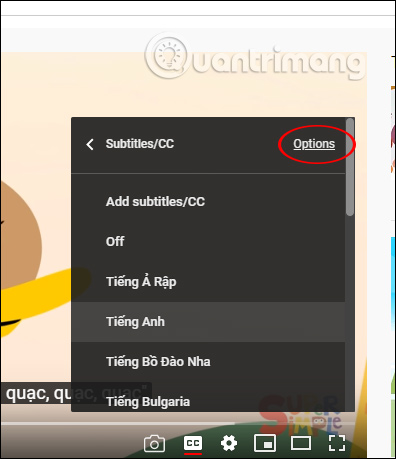
Bước 2:
Tiếp đến nhấn vào Font color rồi chọn màu sắc muốn sử dụng cho phụ đề. Ngay lập tức màu sắc phụ đề được được thay đổi. Ngoài ra bạn cũng có thể thay đổi màu nền background sang màu khác nếu muốn.
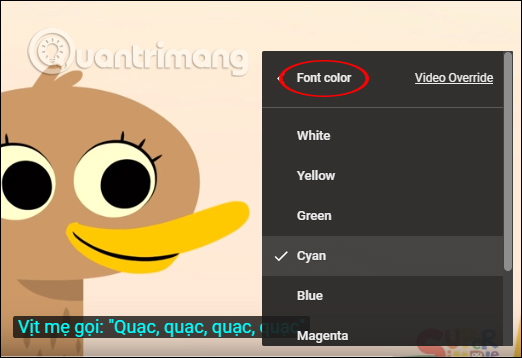
2. Cách đổi màu chữ phụ đề YouTube Android
Bước 1:
Tại giao diện ứng dụng YouTube chúng ta nhấn vào ảnh đại diện ở góc phải trên cùng rồi nhấn vào Cài đặt trong giao diện hiển thị. Tiếp đến bạn nhấn vào mục Phụ đề trong menu thiết lập ứng dụng YouTube.
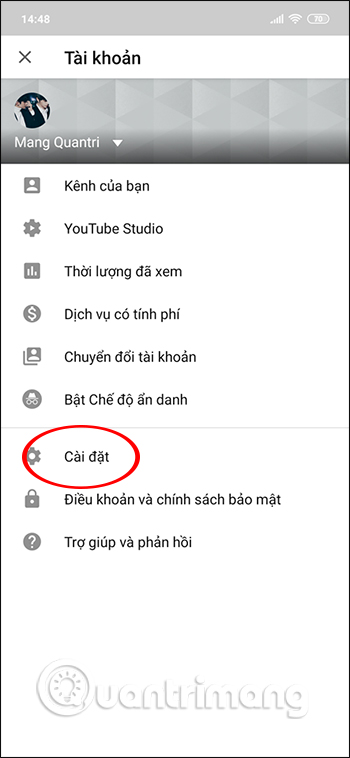
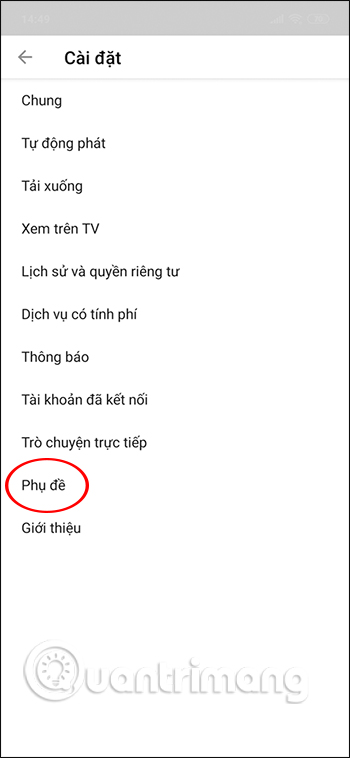
Bước 2:
Trong giao diện này bạn bật chế độ Khả năng truy cập rồi nhấn vào Kiểu phụ đề. Khi đó hiển thị một số kiểu màu phụ đề để bạn áp dụng. Nếu muốn thêm nhiều tùy chọn hơn thì nhấn vào Tùy chỉnh. Khi đó hiển thị thêm giao diện tùy chỉnh như dưới đây. Nhấn vào Màu văn bản để thay đổi.
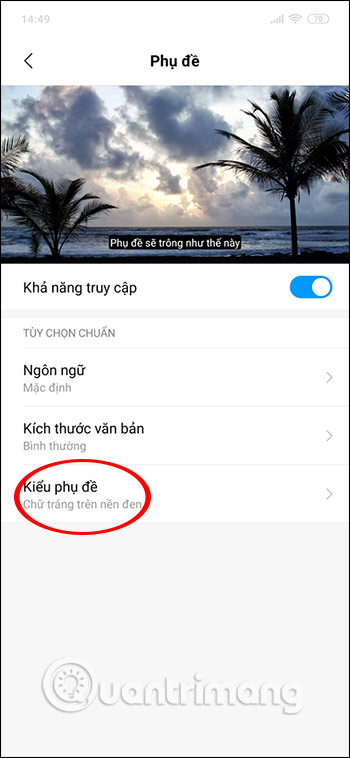
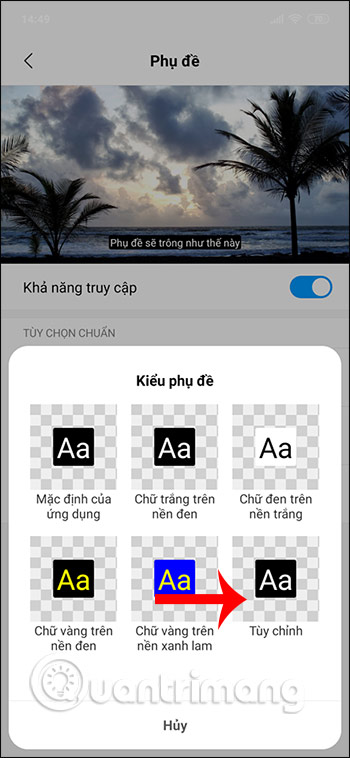
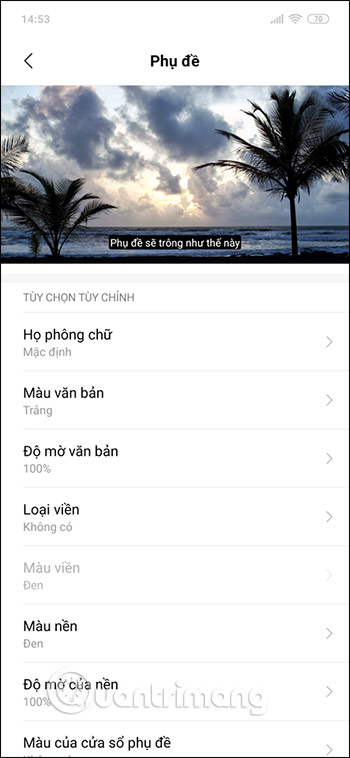
3. Hướng dẫn đổi màu phụ đề YouTube iOS
Để đổi màu phụ đề trên YouTube thì bạn phải thay đổi trong thiết lập của iPhone.
Bước 1:
Nhấn vào Cài đặt chung rồi nhấn tiếp vào Trợ năng. Tiếp tục nhấn vào Phụ đề & chú thích để thiết lập.
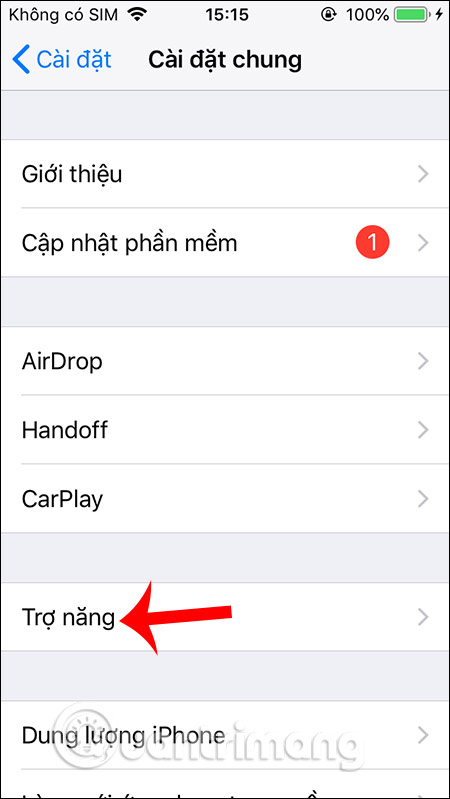
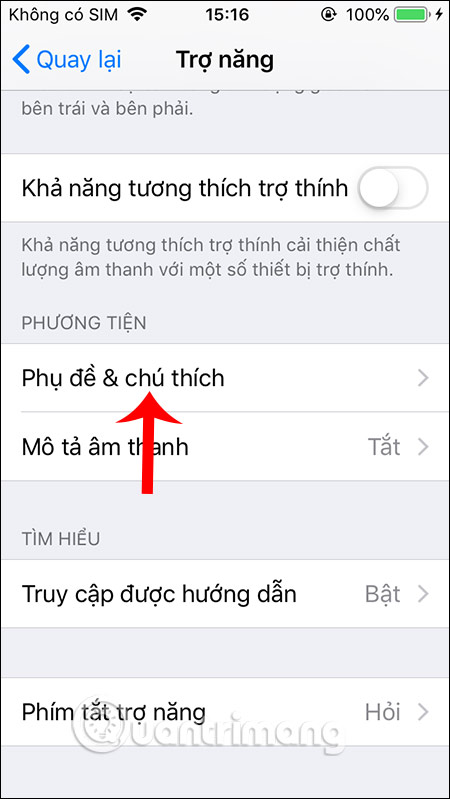
Bước 2:
Chuyển sang giao diện mới người dùng nhấn tiếp vào mục Kiểu. Sau đó nhấn vào Tạo kiểu mới…
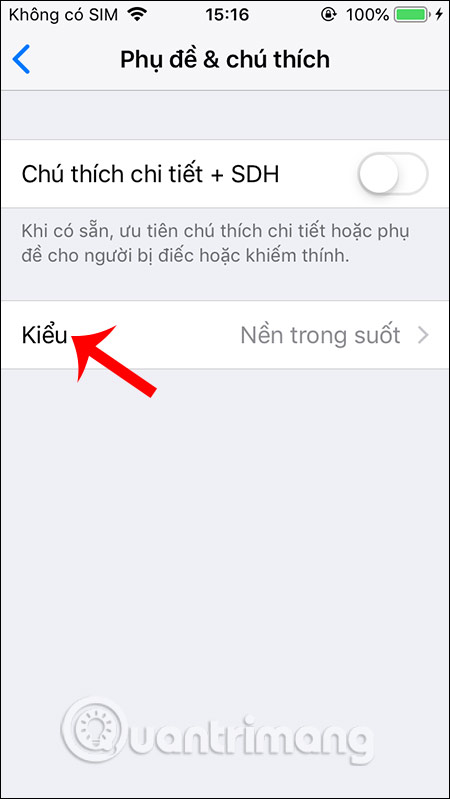
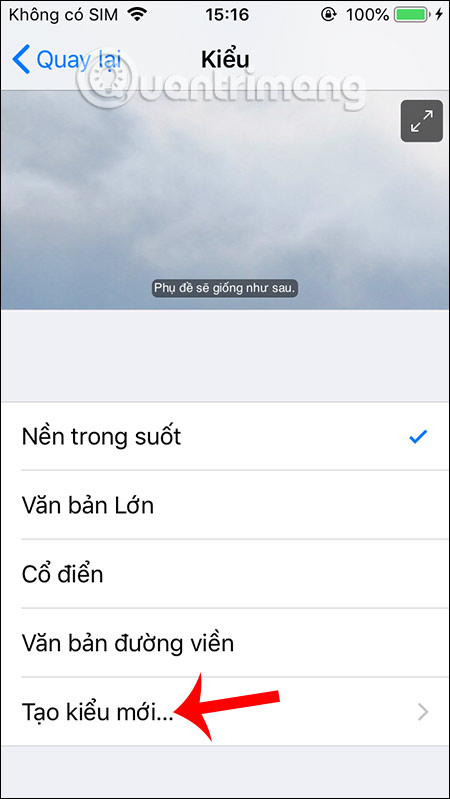
Bước 3:
Lúc này hiển thị danh sách nhiều thiết lập cho font chữ video Youtube. Bạn nhấn vào Màu rồi chọn màu muốn thay đổi cho font chữ. Kết quả font chữ phụ đề video YouTube sẽ hiển thị như hình dưới đây.
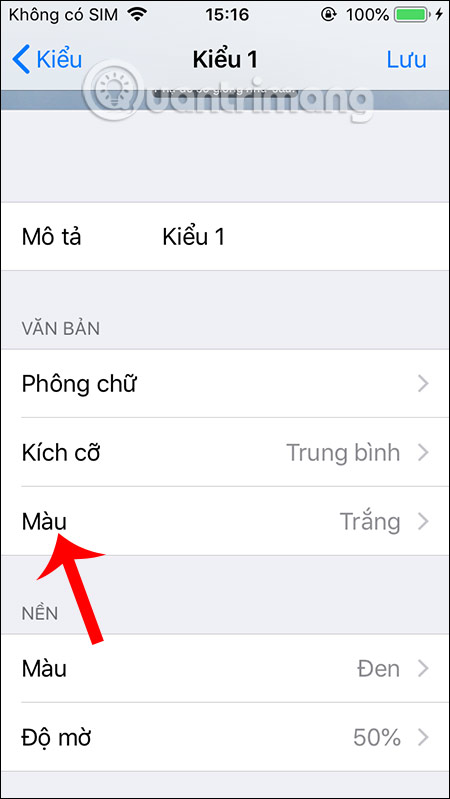
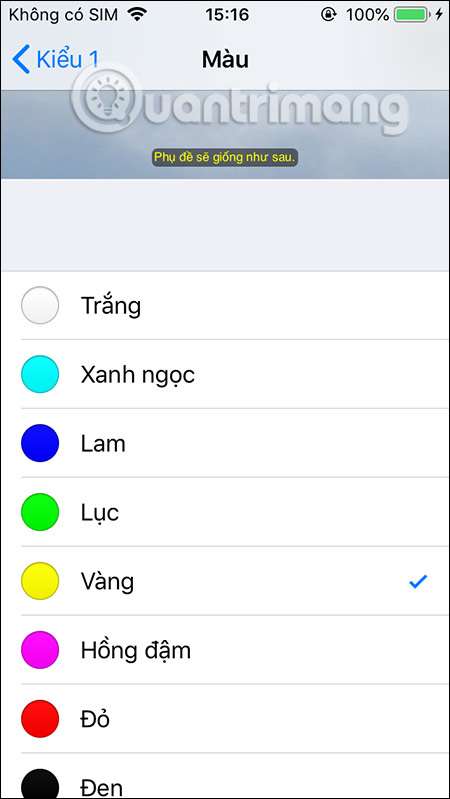
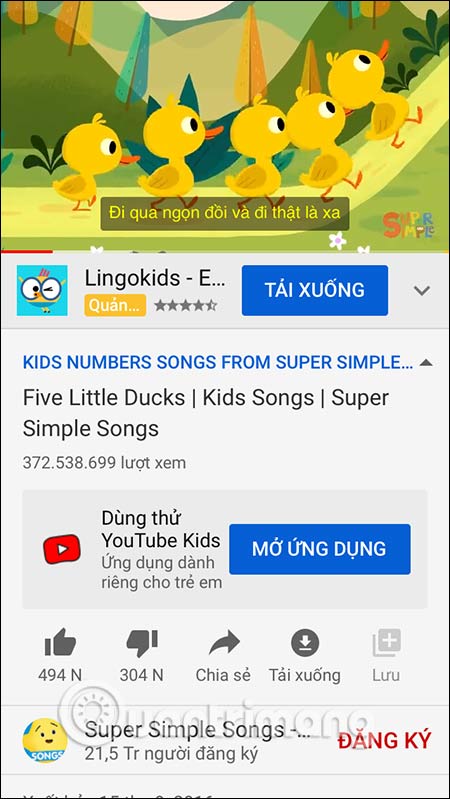
Xem thêm:
 Công nghệ
Công nghệ  AI
AI  Windows
Windows  iPhone
iPhone  Android
Android  Học IT
Học IT  Download
Download  Tiện ích
Tiện ích  Khoa học
Khoa học  Game
Game  Làng CN
Làng CN  Ứng dụng
Ứng dụng 

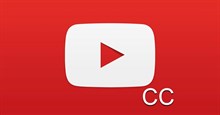


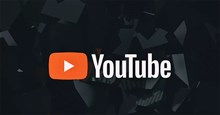













 Linux
Linux  Đồng hồ thông minh
Đồng hồ thông minh  macOS
macOS  Chụp ảnh - Quay phim
Chụp ảnh - Quay phim  Thủ thuật SEO
Thủ thuật SEO  Phần cứng
Phần cứng  Kiến thức cơ bản
Kiến thức cơ bản  Lập trình
Lập trình  Dịch vụ công trực tuyến
Dịch vụ công trực tuyến  Dịch vụ nhà mạng
Dịch vụ nhà mạng  Quiz công nghệ
Quiz công nghệ  Microsoft Word 2016
Microsoft Word 2016  Microsoft Word 2013
Microsoft Word 2013  Microsoft Word 2007
Microsoft Word 2007  Microsoft Excel 2019
Microsoft Excel 2019  Microsoft Excel 2016
Microsoft Excel 2016  Microsoft PowerPoint 2019
Microsoft PowerPoint 2019  Google Sheets
Google Sheets  Học Photoshop
Học Photoshop  Lập trình Scratch
Lập trình Scratch  Bootstrap
Bootstrap  Năng suất
Năng suất  Game - Trò chơi
Game - Trò chơi  Hệ thống
Hệ thống  Thiết kế & Đồ họa
Thiết kế & Đồ họa  Internet
Internet  Bảo mật, Antivirus
Bảo mật, Antivirus  Doanh nghiệp
Doanh nghiệp  Ảnh & Video
Ảnh & Video  Giải trí & Âm nhạc
Giải trí & Âm nhạc  Mạng xã hội
Mạng xã hội  Lập trình
Lập trình  Giáo dục - Học tập
Giáo dục - Học tập  Lối sống
Lối sống  Tài chính & Mua sắm
Tài chính & Mua sắm  AI Trí tuệ nhân tạo
AI Trí tuệ nhân tạo  ChatGPT
ChatGPT  Gemini
Gemini  Điện máy
Điện máy  Tivi
Tivi  Tủ lạnh
Tủ lạnh  Điều hòa
Điều hòa  Máy giặt
Máy giặt  Cuộc sống
Cuộc sống  TOP
TOP  Kỹ năng
Kỹ năng  Món ngon mỗi ngày
Món ngon mỗi ngày  Nuôi dạy con
Nuôi dạy con  Mẹo vặt
Mẹo vặt  Phim ảnh, Truyện
Phim ảnh, Truyện  Làm đẹp
Làm đẹp  DIY - Handmade
DIY - Handmade  Du lịch
Du lịch  Quà tặng
Quà tặng  Giải trí
Giải trí  Là gì?
Là gì?  Nhà đẹp
Nhà đẹp  Giáng sinh - Noel
Giáng sinh - Noel  Hướng dẫn
Hướng dẫn  Ô tô, Xe máy
Ô tô, Xe máy  Tấn công mạng
Tấn công mạng  Chuyện công nghệ
Chuyện công nghệ  Công nghệ mới
Công nghệ mới  Trí tuệ Thiên tài
Trí tuệ Thiên tài